
镜像下载、域名解析、时间同步请点击 阿里云开源镜像站
CentOS使用yum和dnf 解决rpm的包依赖关系。
YUM:rpm的前端程序,可解决软件包相关依赖性,可在多个库之间定位软件包,up2date的替代工具,CentOS 8 使用dnf代替了yum,不过保留了和yum的兼容性,配置也是通用的。
YUM 的前身是 YUP(Yellow dog Updater,Yellow dog Linux 的软件更新器),最初由 TSS 公司(Terra Soft Solutions,INC.)使用 Python 语言开发而成,后来由杜克大学(Duck University)的 Linux 开发队伍进行改进,命名为 YUM(Yellow dog Updater,Modified)。 要成功使用 YUM 机制来更新系统和软件,需要有一个包含各种 rpm 安装包文件及其依 赖软件的软件仓库(repository),提供软件仓库的服务器也称为“源”服务器。在客户机中只 要正确指定软件仓库的地址等信息,就可以通过对应的“源”服务器来安装或更新软件。
YUM(Yellow dog Updater,Modified):
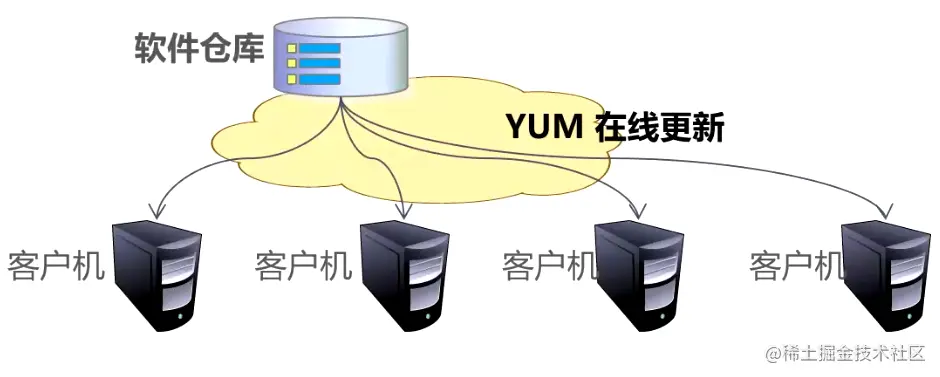
yum依赖于环境,依赖于服务端和客户端,允许跨网络。
Yum基于C/S模式:
Yum实现过程:
先在yum服务器上创建 yum repository(仓库),在仓库中事先存储了众多rpm包,以及包的相关的元数据文件(放置于特定目录repodata下),当yum客户端利用yum/dnf工具进行安装时包时,会自动下载repodata中的元数据,查询远数据是否存在相关的包及依赖关系,自动从仓库中找到相关包下载并安装。
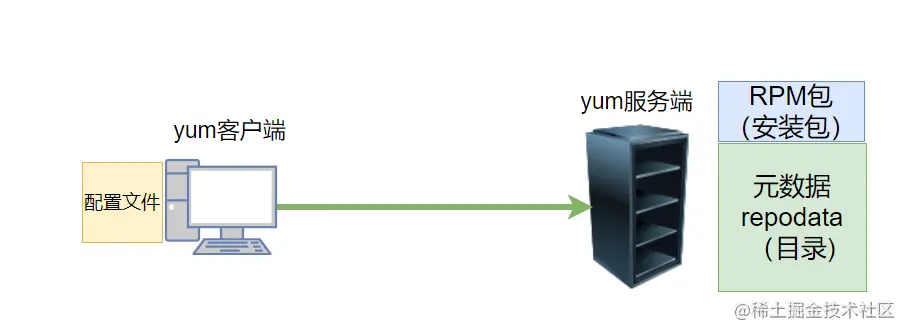
服务器(RPM包和元数据缺一不可):
#查看光盘中自带的Yum仓库,可以看到Packages文件夹和repodata文件夹:[root@localhost ~]# mount /dev/sr0 /mnt //将光盘挂载到/mnt/目录下mount: /dev/sr0 写保护,将以只读方式挂载[root@localhost ~]# ls /mnt //查看光盘内的包文件夹和元数据文件夹CentOS_BuildTag GPL LiveOS RPM-GPG-KEY-CentOS-7EFI images Packages RPM-GPG-KEY-CentOS-Testing-7EULA isolinux repodata TRANS.TBL
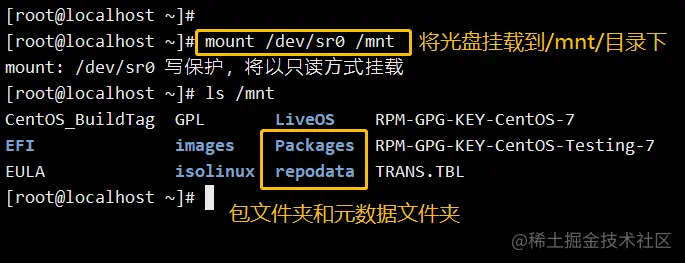
本地仓库类型:
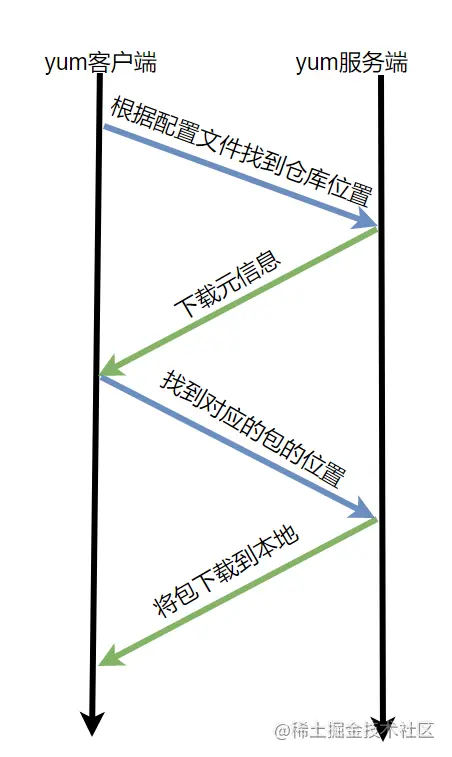
yum客户端配置文件
/etc/yum.conf #为所有仓库提供公共配置/etc/yum.repos.d/*.repo #每个仓库的配置文件
位置:/etc/yum.conf
[root@localhost ~]# vim /etc/yum.conf[main]cachedir=/var/cache/yum/$basearch/$releasever //yum下载的RPM包的缓存目录, $basearch代表硬件架构,$releasever系统版本比如7keepcache=0 //是否保存缓存 0代表不保存,1代表保存debuglevel=2 //调试级别(0-10),默认为2logfile=/var/log/yum.log //日志文件位置exactarch=1 //是否允许不同版本的rpm安装obsoletes=1 //这是一个update的参数,是否允许旧版本的运行gpgcheck=1 //是否验证GPG(GNU Private Guard)密钥,1表示验证plugins=1 //是否允许插件,1代表允许installonly_limit=5 //保存几个内核bugtracker_url=http://bugs.centos.org/set_project.php?project_id=23&ref=http://bugs.centos.org/bug_report_page.php?category=yumdistroverpkg=centos-release# yum的repo配置文件中可用的变量:$releasever: 当前OS的发行版的主版本号,如:8,7,6$arch: CPU架构,如:aarch64, i586, i686,x86_64等$basearch:系统基础平台;i386, x86_64$contentdir:表示目录,比如:centos-8,centos-7$YUM0-$YUM9:自定义变量
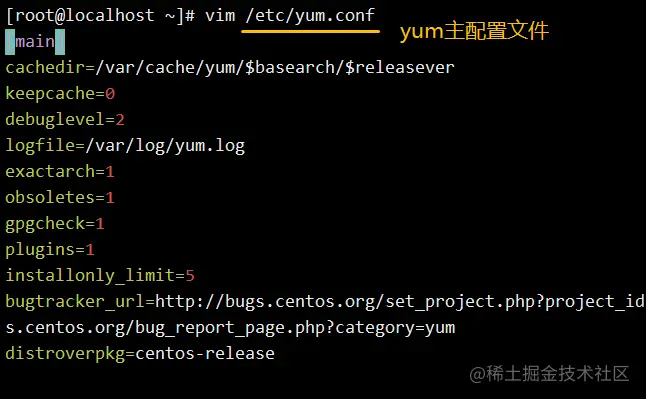
位置:/etc/yum.repos.d/*.repo
系统内默认的yum仓库,是centos官方的yum源(国外源),需要连通外网才可以使用。
[root@localhost yum.repos.d]# ls /etc/yum.repos.d/CentOS-Base.repo CentOS-Debuginfo.repo CentOS-Media.repo CentOS-Vault.repoCentOS-CR.repo CentOS-fasttrack.repo CentOS-Sources.repo[root@localhost yum.repos.d]# vim yuji.repo //yum仓库配置文件格式[yuji]name=yuji #设置名称baseurl=file:///mnt #设置链接地址,file://是本地源的固定格式enabled=1 #开启此yum源gpgcheck=0 #是否验证公钥,0表示无需验证
yum仓库配置文件中baseurl的几种形式:
# 本地源本地目录 file://# 网络源FTP服务 ftp://HTTP服务 http://外网环境 https://
CentOS系统的yum源
#阿里云https://mirrors.aliyun.com/centos/$releasever/
EPEL的yum源
#阿里云https://mirrors.aliyun.com/epel/$releasever/x86_64
更新源
http://mirrors.aliyun.com/centos/$releasever/updates/$basearch/ http://mirrors.aliyuncs.com/centos/$releasever/updates/$basearch/ http://mirrors.cloud.aliyuncs.com/centos/$releasever/updates/$basearch/
位置:/var/log/yum.log
[root@localhost yum.repos.d]# head -5 /var/log/yum.log //查看日志文件Jan 19 10:55:29 Installed: tree-1.6.0-10.el7.x86_64Feb 21 23:21:53 Installed: finger-0.17-52.el7.x86_64Mar 19 17:10:29 Updated: 32:bind-license-9.11.4-26.P2.el7_9.9.noarchMar 19 17:10:30 Updated: 32:bind-libs-lite-9.11.4-26.P2.el7_9.9.x86_64Mar 19 17:10:30 Updated: 32:bind-libs-9.11.4-26.P2.el7_9.9.x86_64
| 命令 | 不加关键字 | 加入关键词、软件包、软件包组 |
|---|---|---|
| yum list | 显示所有可用包 | 单个的可安装包 |
| yum info | 显示所有可用包的信息 | 单个具体的信息 |
| yum search | \ | 模糊查找所有的相关信息 |
| yum whatprovides | \ | 精确查找 |
| yum install | \ | 安装具体软件包 |
| yum update | 所有软件升级,更新内核 | 具体软件升级 |
| yum upgrade | 只更新软件包,但不更新内核 | 具体软件更新 |
| yum remove | \ | 卸载具体软件 |
| yum history | 查看当前yum操作历史 | \ |
| yum history info | \ | 加序号列出某次事务的详细信息 |
| yum history undo | \ | 加序号卸载序号里安装的软件 |
| yum history redo | \ | 加序号重新执行序号里的操作 |
包组:
| 命令 | 不加关键字 | 加入关键词、软件包、软件包组 |
|---|---|---|
| yum grouplist | 显示所有可用包组 | 显示具体的包组 |
| yum groupinfo | 显示所有的包组具体信息 | 显示具体的包组的具体信息 |
| yum groupinstall | \ | 安装具体软件包组 |
| yum group update | 所有包组升级 | 具体包组升级 |
| yum groupremove | \ | 卸载具体包组软件 |
小贴士:
当使用 “yum remove 软件名” 未将软件包卸载干净时,可以使用“yum history undo 序号”进行卸载,可以完整卸载整个软件包,没有残留。
软件仓库的提供方式:
搭建步骤:
步骤1、挂载光盘(/dev/sr0或/dev/cdrom都可以,/dev/cdrom是/dev/sr0的软链接)
[root@localhost ~]# mount /dev/sr0 /mnt //将光盘挂载到/mnt目录下mount: /dev/sr0 写保护,将以只读方式挂载[root@localhost ~]# df -Th //查看挂载是否成功文件系统 类型 容量 已用 可用 已用% 挂载点/dev/mapper/centos-root xfs 10G 4.0G 6.1G 40% /devtmpfs devtmpfs 897M 0 897M 0% /devtmpfs tmpfs 912M 0 912M 0% /dev/shmtmpfs tmpfs 912M 9.1M 903M 1% /runtmpfs tmpfs 912M 0 912M 0% /sys/fs/cgroup/dev/sdb5 xfs 2.0G 33M 2.0G 2% /data/bb/dev/sda1 xfs 1014M 179M 836M 18% /boot/dev/sdb1 xfs 10G 33M 10G 1% /data/aa/dev/mapper/vg01-lvmail xfs 13G 33M 13G 1% /data/mailtmpfs tmpfs 183M 12K 183M 1% /run/user/42tmpfs tmpfs 183M 0 183M 0% /run/user/0/dev/sr0 iso9660 4.3G 4.3G 0 100% /mnt
注意:mount命令是一次性挂载,退出当前终端或重启后就不存在了。永久挂载需要修改配置文件/etc/fstab。
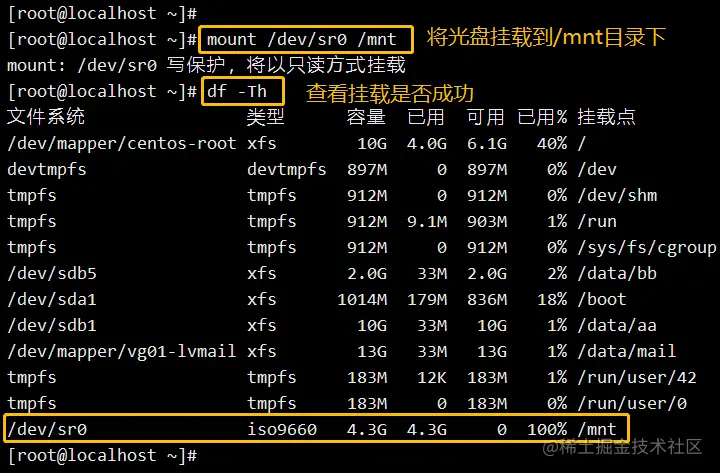
步骤2、切换到 /etc/yum.repo.d/目录,将自带的仓库文件移走。
[root@localhost ~]# cd /etc/yum.repos.d/ //切换至/etc/yum.repos.d/目录[root@localhost yum.repos.d]# lsCentOS-Base.repo CentOS-Debuginfo.repo CentOS-Media.repo CentOS-Vault.repoCentOS-CR.repo CentOS-fasttrack.repo CentOS-Sources.repo[root@localhost yum.repos.d]# mkdir aaa //创建一个名为aaa的新目录[root@localhost yum.repos.d]# mv *.repo aaa //将yum仓库中以.repo结尾的文件移动到aaa中[root@localhost yum.repos.d]# lsaaa
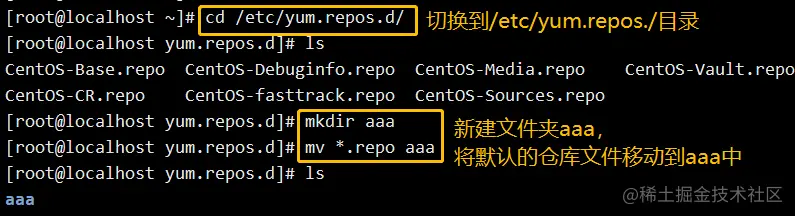
步骤3、新建yum仓库文件。
[root@localhost yum.repos.d]# vim yuji.repo //新建yum仓库文件[yuji]name=yuji #设置名称baseurl=file:///mnt #设置链接地址,file://是固定格式,指向/mntenabled=1 #开启此yum源gpgcheck=0 #无需验证公钥
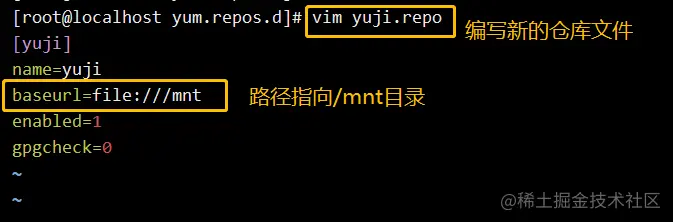
步骤4、清理缓存并安装软件。
[root@localhost yum.repos.d]# yum clean all //清理yum缓存[root@localhost yum.repos.d]# yum makecache //重新建立元数据[root@localhost yum.repos.d]# yum list //查看可安装的软件列表[root@localhost yum.repos.d]# yum install dhcp -y //yum安装dhcp测试是否成功

默认的仓库文件是国外云仓库,速度比较慢,可以使用阿里云仓库代替。
操作步骤:
步骤1、切换到 /etc/yum.repo.d/目录,将自带的仓库文件移走。
[root@localhost ~]# cd /etc/yum.repos.d/ //切换至/etc/yum.repos.d/目录[root@localhost yum.repos.d]# mkdir aaa[root@localhost yum.repos.d]# mv *.repo aaa //将yum仓库中以.repo结尾的文件移动到aaa中[root@localhost yum.repos.d]# lsaaa
步骤2、新建阿里云仓库。
[root@localhost yum.repos.d]# vim ali.repo[ali]name=aliyun#baseurl=https://mirrors.aliyun.com/centos/7/os/x86_64/ //开启哪个版本都可以正常使用,这边主要解释变量的作用baseurl=https://mirrors.aliyun.com/centos/$releasever/os/$basearch/gpgcheck=0[epel] //epel源仓库name=epelbaseurl=https://mirrors.aliyun.com/centos/7/extras/x86_64/gpgcheck=0[update] //更新包仓库name=updatebaseurl=https://mirrors.aliyun.com/centos/7/updates/x86_64/gpgcheck=0
步骤3、清理缓存并安装软件。
[root@localhost yum.repos.d]# yum clean all //清理yum缓存[root@localhost yum.repos.d]# yum makecache //重新建立元数据[root@localhost yum.repos.d]# yum list //查看可安装的软件列表[root@localhost yum.repos.d]# yum install tree -y //yum安装tree测试是否成功
http方式搭建云仓库,在外网和内网的环境下都可以使用,但多用于内网。
服务端:192.168.72.10
客户端:192.168.72.129
搭建步骤:
步骤1、服务端安装hhtpd服务程序。
[root@localhost ~]# yum install httpd -y

步骤2、服务端切换到/var/www/html/ 目录,新建子目录centos7,并将光驱挂载到centos7目录下(也可以将光驱中的所有软件包拷贝到该目录下)。
[root@localhost ~]# cd /var/www/html //切换目录[root@localhost html]# ls[root@localhost html]# mkdir centos7 //新建目录centos7[root@localhost html]# mount /dev/sr0 ./centos7 //将光驱挂载到centos7目录下mount: /dev/sr0 写保护,将以只读方式挂载[root@localhost html]# ls ./centos7CentOS_BuildTag GPL LiveOS RPM-GPG-KEY-CentOS-7EFI images Packages RPM-GPG-KEY-CentOS-Testing-7EULA isolinux repodata TRANS.TBL
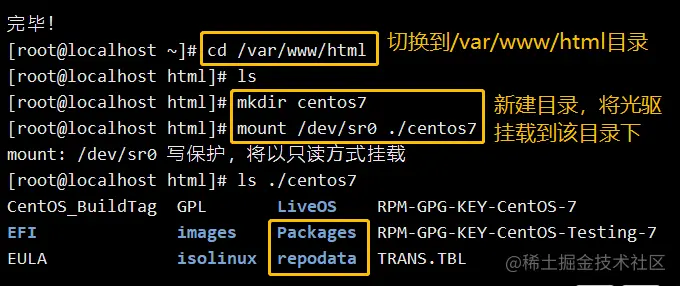
步骤3、服务端关闭防火墙和selinux,启动httpd服务。
[root@localhost html]# systemctl stop firewalld[root@localhost html]# setenforce 0setenforce: SELinux is disabled[root@localhost html]# systemctl start httpd
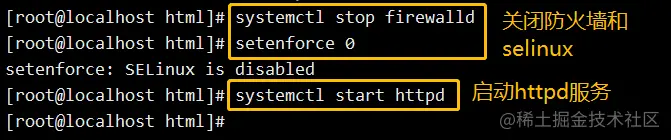
步骤4、客户端切换到/etc/yum.repos.d/目录,新建文件夹,将默认的yum仓库文件移动到该目录下。编写新的仓库文件
[root@192 ~]# cd /etc/yum.repos.d //客户端切换目录[root@192 yum.repos.d]# lsCentOS-Base.repo CentOS-Debuginfo.repo CentOS-Media.repo CentOS-Vault.repoCentOS-CR.repo CentOS-fasttrack.repo CentOS-Sources.repo[root@192 yum.repos.d]# mkdir bak //新建文件夹[root@192 yum.repos.d]# mv *.repo bak //将默认的仓库文件移动到该文件夹下[root@192 yum.repos.d]# lsbak[root@192 yum.repos.d]# vim http.repo //编写新的仓库文件[http]name=httpbaseurl=http://192.168.72.10/centos7enabled=1gpgcheck=0
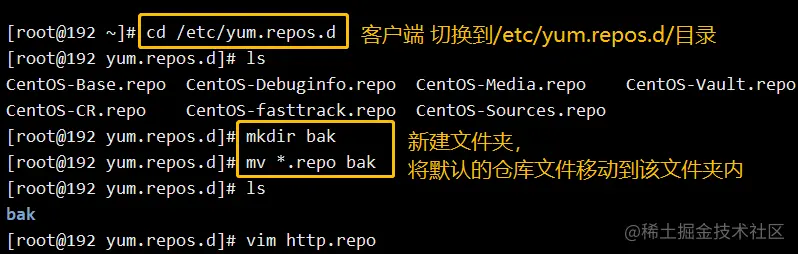
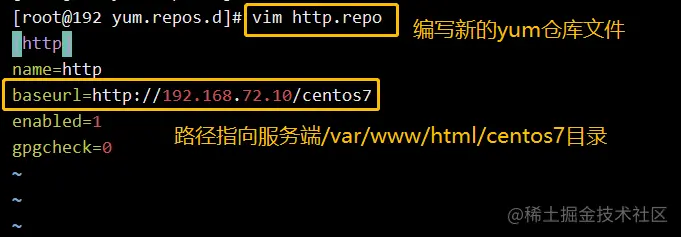
步骤5、清理yum缓存,重新建立元数据。并测试使用yum能否成功安装软件包。
[root@192 yum.repos.d]# yum clean all && yum makecache已加载插件:fastestmirror, langpacks正在清理软件源: ftpCleaning up everythingMaybe you want: rm -rf /var/cache/yum, to also free up space taken by orphaned data from disabled or removed reposCleaning up list of fastest mirrors已加载插件:fastestmirror, langpacksftp | 3.6 kB 00:00:00(1/4): ftp/group_gz | 156 kB 00:00:00(2/4): ftp/primary_db | 3.1 MB 00:00:00(3/4): ftp/other_db | 1.2 MB 00:00:00(4/4): ftp/filelists_db | 3.1 MB 00:00:00Determining fastest mirrors元数据缓存已建立[root@192 yum.repos.d]# yum install ftp -y //测试yum安装,可以成功安装。
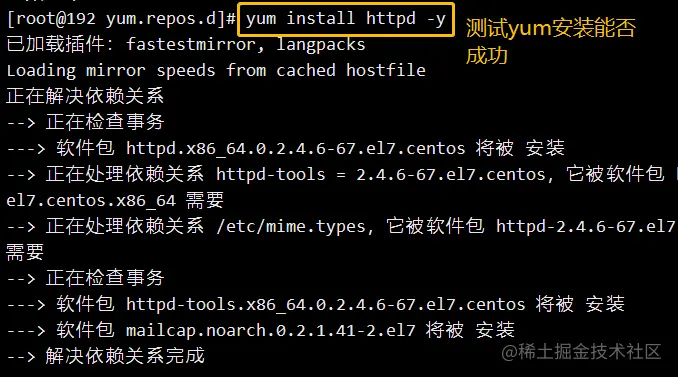
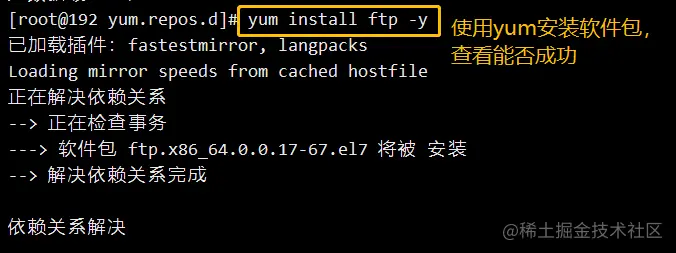
ftp方式搭建云仓库,在外网和内网的环境下都可以使用,但多用于内网。
服务端:192.168.72.10
客户端:192.168.72.129
搭建步骤:
步骤1、服务端安装vsftpd服务程序。
[root@localhost html]# yum install vsftpd -y
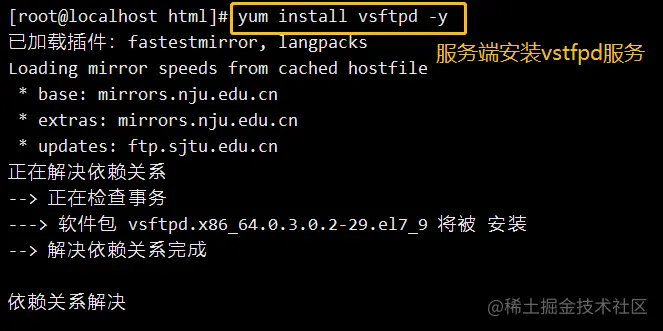
步骤2、服务端切换到 /var/ftp/ 目录下新建一个子目录centos,并将光驱挂载到centos目录下(也可以将光驱内的所有文件包复制到centos目录下)。
[root@localhost html]# cd /var/ftp //切换到/ftp/var/目录[root@localhost ftp]# lspub[root@localhost ftp]# mkdir centos //创建centos目录[root@localhost ftp]#[root@localhost ftp]# mount /dev/sr0 ./centos //将光驱挂载到centos目录下mount: /dev/sr0 写保护,将以只读方式挂载[root@localhost ftp]# ls ./centosCentOS_BuildTag GPL LiveOS RPM-GPG-KEY-CentOS-7EFI images Packages RPM-GPG-KEY-CentOS-Testing-7EULA isolinux repodata TRANS.TBL

步骤3、服务端开启vsftpd服务,关闭防火墙和selinux。
[root@localhost ~]# systemctl start vsftpd[root@localhost ~]# systemctl stop firewalld[root@localhost ~]# setenforce 0
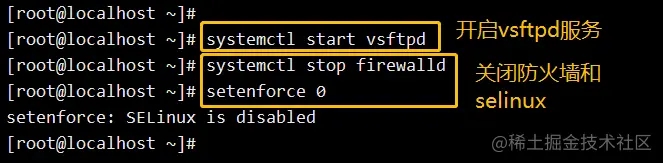
步骤4、客户端安装ftp程序,测试ftp服务是否正常。
[root@192 ~]# yum install ftp -y //安装ftp程序[root@192 ~]# ftp 192.168.72.10 //测试ftp服务能否正常访问服务端Connected to 192.168.72.10 (192.168.72.10).220 (vsFTPd 3.0.2)Name (192.168.72.10:root): ftp331 Please specify the password.Password:230 Login successful. //可以正常访问Remote system type is UNIX.Using binary mode to transfer files.ftp> ls227 Entering Passive Mode (192,168,72,10,85,22).150 Here comes the directory listing.drwxr-xr-x 8 0 0 2048 Sep 05 2017 centosdrwxr-xr-x 2 0 0 6 Jun 09 2021 pub226 Directory send OK.ftp> bye221 Goodbye.
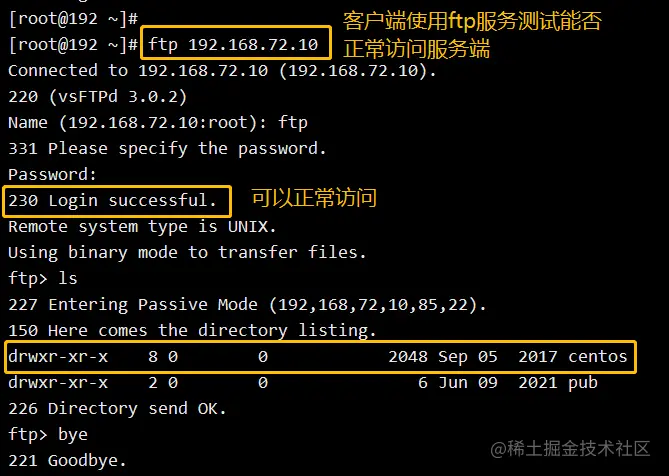
步骤5、客户端编写yum仓库文件。
[root@192 ~]# cd /etc/yum.repos.d //切换目录[root@192 yum.repos.d]# lsbak2 CentOS-Debuginfo.repo CentOS-Sources.repoCentOS-Base.repo CentOS-fasttrack.repo CentOS-Vault.repoCentOS-CR.repo CentOS-Media.repo[root@192 yum.repos.d]# mkdir bak1 //新建文件夹[root@192 yum.repos.d]# mv *.repo bak1 //将默认的仓库文件移动到该目录下[root@192 yum.repos.d]# lsbak1 bak2[root@192 yum.repos.d]# vim ftp.repo //编写新的仓库文件[ftp]name=ftpbaseurl=ftp://192.168.72.10/centos //路径指向服务端的/var/ftp/centos/目录enabled=1gpgcheck=0
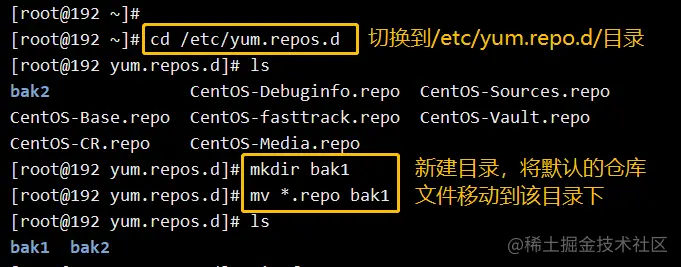

步骤6、清理yum缓存,重新建立元数据。并测试使用yum能否成功安装软件包。
[root@192 yum.repos.d]# yum clean all && yum makecache已加载插件:fastestmirror, langpacks正在清理软件源: ftpCleaning up everythingMaybe you want: rm -rf /var/cache/yum, to also free up space taken by orphaned data from disabled or removed reposCleaning up list of fastest mirrors已加载插件:fastestmirror, langpacksftp | 3.6 kB 00:00:00(1/4): ftp/group_gz | 156 kB 00:00:00(2/4): ftp/primary_db | 3.1 MB 00:00:00(3/4): ftp/other_db | 1.2 MB 00:00:00(4/4): ftp/filelists_db | 3.1 MB 00:00:00Determining fastest mirrors元数据缓存已建立[root@192 yum.repos.d]# yum install httpd -y //测试yum安装,可以成功安装。
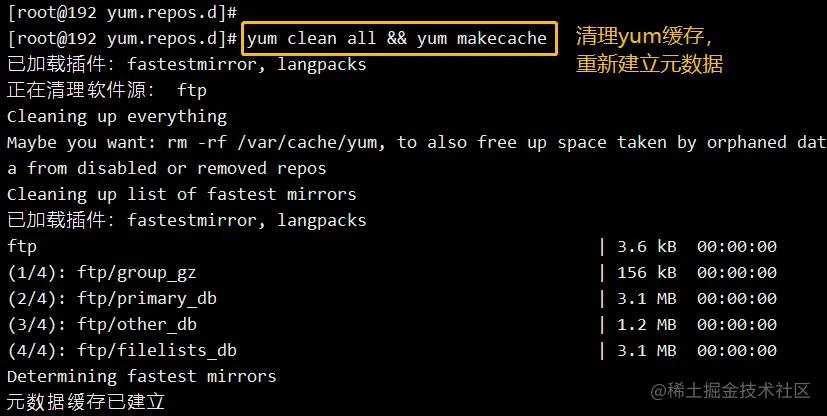
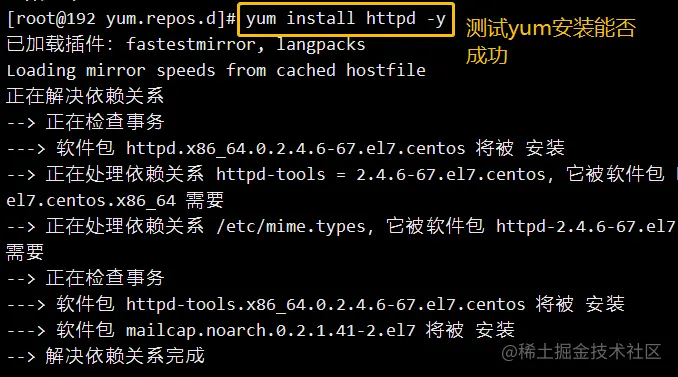
本地epel源仓库的应用场景:
操作步骤:
步骤1、安装epel源,并下载epel源的所有软件包。
[root@localhost ~]# yum install epel-release //安装epel源[root@localhost ~]# mkdir centos7 //新建centos7目录[root@localhost ~]# reposync -r epel -p /centos7/ & //下载同步epel源软件包,下载到/centos7/目录下,&表示放到后台下载[root@localhost ~]# ls /centos7epel
步骤2、安装createrepo命令(建立元数据的命令),之后使用createrepo命令建立元数据。
[root@localhost ~]# yum -y install createrepo //安装createrepo命令[root@localhost ~]# createrepo -v /centos7/epel //建立元数据(软件目录、依赖关系)[root@localhost ~]# cd /centos7/epel //切换到centos7/epel 目录下[root@localhost epel]# ls //查看软件包和元数据Packages repodata
步骤3、切换到/etc/yum.repos.d目录,移走默认仓库文件,编写新的仓库文件。
[root@localhost ~]# cd /etc/yum.repos.d/ //切换至/etc/yum.repos.d/目录[root@localhost yum.repos.d]# lsCentOS-Base.repo CentOS-Debuginfo.repo CentOS-Media.repo CentOS-Vault.repoCentOS-CR.repo CentOS-fasttrack.repo CentOS-Sources.repo[root@localhost yum.repos.d]# mkdir aaa //创建一个名为aaa的新目录[root@localhost yum.repos.d]# mv *.repo aaa //将yum仓库中以.repo结尾的文件移动到aaa中[root@localhost yum.repos.d]# lsaaa[root@localhost yum.repos.d]# vim epellocal.repo //新建yum仓库文件[epellocal]name=epellocal #设置名称baseurl=file:///centos7/epel #设置链接地址,路径指向/centos7/epel目录enabled=1 #开启此yum源gpgcheck=0 #无需验证公钥
其他主机如果想使用这台机器中的epel仓库,可以在本地使用http或ftp方式搭建:
baseurl=http://192.168.72.10/centos7/epel //http方式baseurl=ftp://192.168.72.10/centos7/epel //ftp方式
以上四种方式都是都是通过手动编写yum仓库文件来配置,也可以直接通过命令来搭建。
命令的方式配置原理和上面的文件配置原理一样,都是写入/etc/yum.repos.d中,只是命令行是自动生成仓库文件 。
1、外网环境搭建
命令格式:
wget -O /etc/yum.repos.d/name.repo(自定义以repo结尾的文件名) 源路径
wget 命令配置阿里云仓库:
wget -O /etc/yum.repos.d/Centos-7.repo http://mirrors.aliyun.com/repo/Centos-7.repo
2、内网环境搭建
命令格式:
yum-config-manager --add-repo=file://yum-config-manager --add-repo=ftp://
示例:
yum-config-manager --add-repo=file:///mnt //使用本地源yum-config-manager --add-repo=ftp://192.168.72.10/centos7 //ftp方式搭建
当内网的一台主机安装某个软件包却缺少依赖包时,可以先由一台可连接外网的服务器下载依赖包,之后共享给这台主机。
这时可以使用“yum install —downloadonly”命令,该命令可以仅下载所需软件及其依赖包、而不安装软件,大大减少了无外网安装时找依赖包的问题。命令格式如下:
yum install --downloadonly +软件名称 --downloaddir=指定rpm包存放路径
例如,下载nginx所需要的依赖包到/mnt/nginx目录内:
yum install nginx --downloadonly --downloaddir=/mnt/nginx

Copyright 2014-2025 https://www.php.cn/ All Rights Reserved | php.cn | 湘ICP备2023035733号